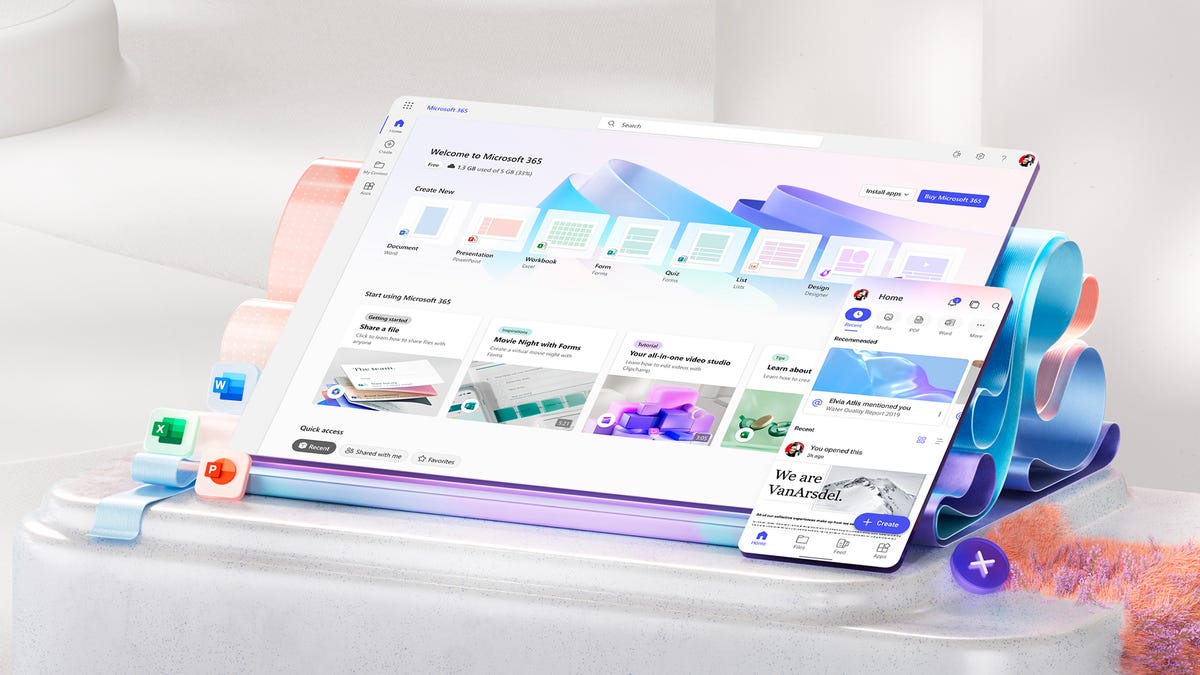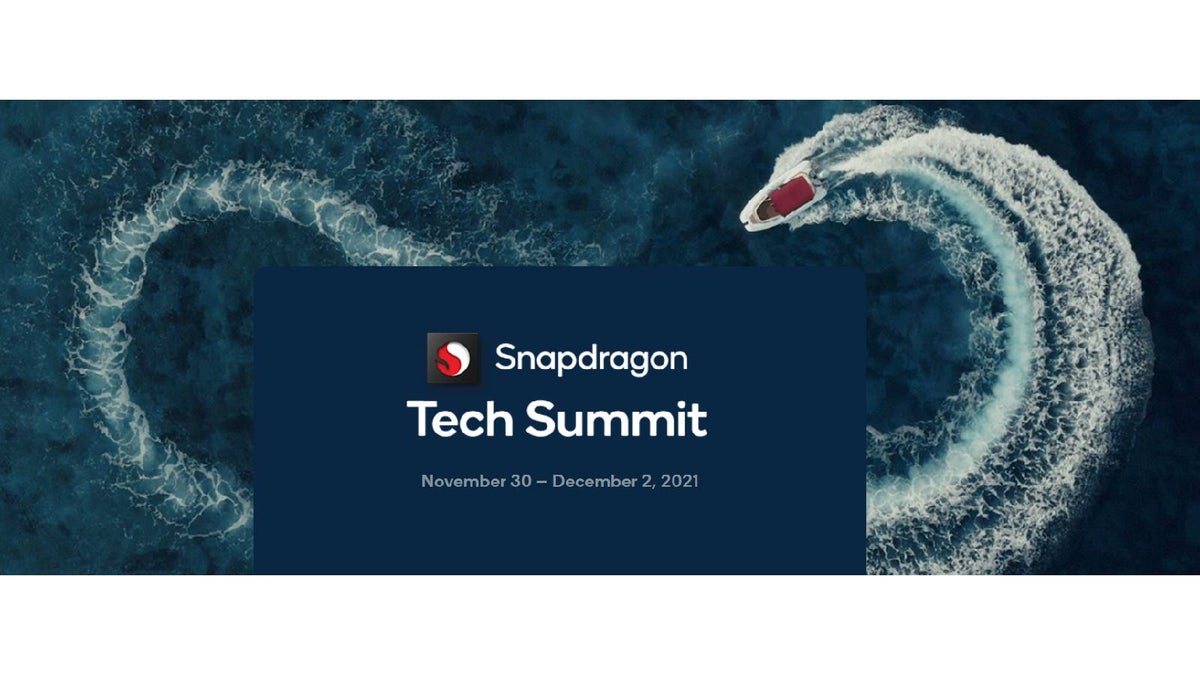Como alguien en un trabajo relacionado con la tecnología, regularmente me bombardean con preguntas sobre mejores teléfonos inteligentes, por qué los correos electrónicos pueden haber dejado de aparecer repentinamente y cómo hacer copias de seguridad de fotos y videos. Hay otra pregunta común que escucho mucho: ¿cómo uso Microsoft Office de forma gratuita?
A juzgar por la frecuencia con la que la gente me pregunta esto, supongo que todavía hay una parte considerable de la población que no sabe que puede usar la versión oficial en línea de Office de Microsoft en su navegador, de forma gratuita, o que Office se llama Microsoft 365. en este momento. Todo lo que necesitas es una cuenta de Microsoft y una conexión a Internet.
Por supuesto, se pierden algunas funciones (Microsoft no va a regalar su producto estrella de forma gratuita), pero si necesita abrir o editar rápidamente un archivo de Word, Excel o PowerPoint, las herramientas en línea pueden hacer el trabajo perfectamente. Vea cómo comenzar y los recursos disponibles para usted.
A partir de
Conducir a el portal en línea de Microsoft Officey no solo recibirá un recordatorio de que Office ahora es Microsoft 365 (a pesar del nombre de dominio), sino que también podrá iniciar sesión con su cuenta de Microsoft. Asumimos que ha configurado una cuenta de Microsoft por un motivo u otro, pero si aún no lo ha hecho, puede hacerlo aquí.
Una vez que haya iniciado sesión, encontrará un panel de control elegante donde podrá acceder a todos los archivos almacenados en OneDrive, así como a una variedad de aplicaciones web de Microsoft, aplicaciones que incluyen Word, Excel y PowerPoint. Puede hacer clic en un archivo para abrirlo o crear un nuevo archivo desde la fila de iconos en la parte superior.
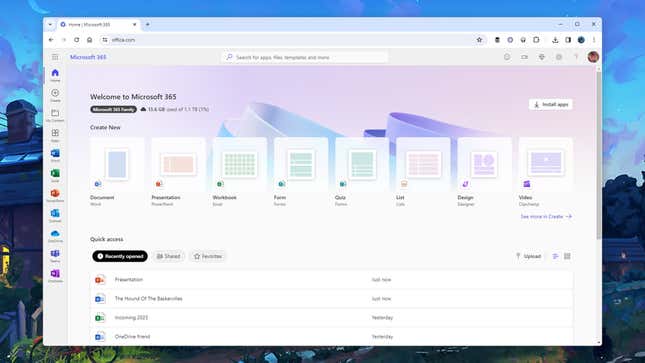
Seleccione una aplicación en el panel izquierdo y podrá ver los archivos recientes de esa aplicación en particular y algunas plantillas que puede usar para comenzar más rápido. Incluyen planificadores de jubilación en Excel y currículums en Word. También puede cargar un documento, hoja de cálculo o presentación desde su computadora usando el botón Cargar.
Cada archivo nuevo se abre en su propia pestaña, por lo que puede trabajar en varias pestañas de Word, Excel y PowerPoint simultáneamente si es necesario. La interfaz no ofrece muchas opciones: hay que tomar lo que ofrece Microsoft aquí sobre cómo está organizado y funciona todo.
Editar archivos
Si ha utilizado las versiones de escritorio de Microsoft Office (o Microsoft 365), se sentirá como en casa con la interfaz web. El menú de cinta está en la parte superior de la ventana de pestañas, lo que le permite formatear lo que ya está en su lugar e insertar nuevos elementos según sea necesario. Por supuesto, las funciones disponibles varían según la aplicación que estés utilizando.
En la esquina superior derecha de la pantalla, tiene controles para agregar comentarios, compartir el archivo con otras personas (tenerlo siempre en línea hace que la colaboración sea muy sencilla) y cambiar entre los distintos modos de funcionamiento: Edición, RevisandoEs Visita. También tienes la opción, en el mismo menú, de abrir el archivo en el programa de escritorio equivalente, si lo tienes instalado.
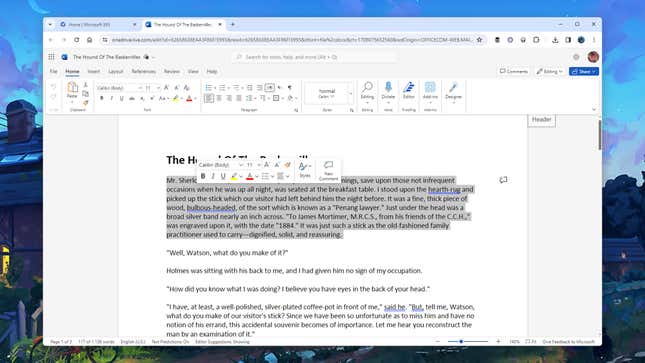
Todas las funciones principales son fáciles de aprender, ya seas principiante o ya estés acostumbrado a las aplicaciones de escritorio. Si tiene preguntas, aparecerá un cuadro de búsqueda grande en la parte superior de la pantalla. Puede utilizar esto para buscar una opción específica en los menús. clickea en el Ayuda entrada al menú de cinta para obtener más ayuda.
A medida que avanzan las aplicaciones web, son bastante completas: puede seleccionar, arrastrar, hacer clic derecho y más, tal como lo haría en las versiones tradicionales de Word, Excel y PowerPoint. No encontrará un botón para guardar, ya que todo se guarda y sincroniza automáticamente con la nube a medida que realiza cambios, pero puede usar el Archivo menú si también necesita descargar una copia local.
Lo que puedes y no puedes hacer
Las aplicaciones en línea de Office son versiones reducidas de sus contrapartes de escritorio, aunque es posible que algunos usuarios no noten las diferencias dependiendo de cuán exigentes sean sus requisitos. Las funciones básicas de apertura y edición están aquí; Como se mencionó, todo se sincroniza automáticamente con su cuenta OneDrive.
Para Microsoft Word en la web, no puede acceder a ciertas funciones de diseño, como la opción de mostrar líneas de cuadrícula o crear columnas en su documento. No puede agregar marcas de agua, temas o colores de página, y no puede insertar gráficos, bibliografía o citas. Algunas otras funciones avanzadas, como la combinación de correspondencia, también están deshabilitadas.
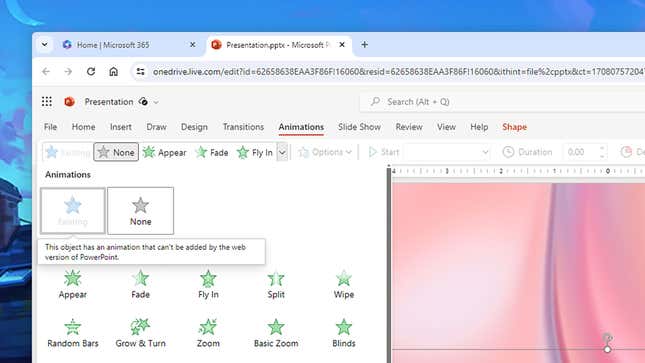
En cuanto a Microsoft Excel en la web, las diferencias en la aplicación en línea no son tan fáciles de detectar de inmediato: sólo cuando comienzas a profundizar y acceder a las herramientas más sofisticadas aparecen las discrepancias. La aplicación web no ofrece tantos tipos de gráficos, por ejemplo, ni tantas opciones de importación de datos, y no puede nombrar rangos seleccionados; todas las funciones solo las necesitarán los usuarios avanzados.
Al igual que Excel, Microsoft PowerPoint en la web parece muy similar a la versión de escritorio hasta que intentas ir más allá de lo básico. La herramienta en línea tiene menos animaciones y transiciones para elegir, no puede importar audio ni gráficos y limita la forma en que se pueden reproducir las presentaciones de diapositivas. Por otra parte, gran parte de la funcionalidad principal está ahí, pero los usuarios avanzados siempre elegirán la aplicación de escritorio completa.

“Introvertido. Solucionador de problemas. Aficionado total a la cultura pop. Estudiante independiente. Creador”.